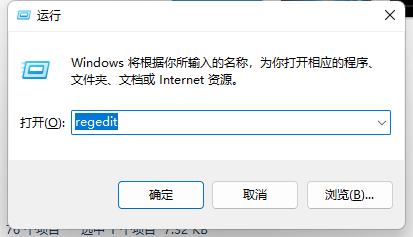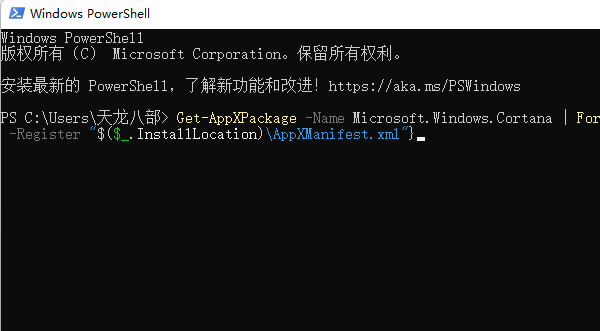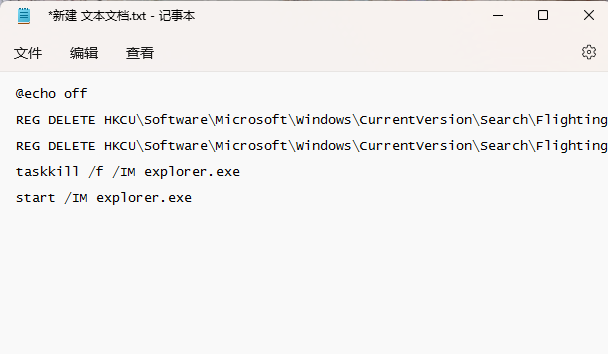win10任务栏变成白色了怎么恢复
时间:2024-03-30 | 作者: | 阅读:0win10任务栏变成白色了怎么恢复
原先是灰色背景
方法一:
1、Windows+R打开运行,在运行中输入“regedit”回车,打开注册表编辑器。
2、定位到HKEY_CURRENT_USERSoftwareMicrosoftWindowsCurrentVersionSearchFlighting�SearchBoxTransparencyBackground
3、双击右侧的Value值,修改数值数据,规则如下:
1)可调节范围是0~100(十进制);
2)0为所谓的完全“透明”,100为完全不透明(白色);
方法二:
1、在左下角的搜索框中输入“powershell”回车,右键点击以管理员身份运行“Windows PowerShell”,
2、在管理员:Windows PowerShell中输入一下指令:
Get-AppXPackage -Name Microsoft.Windows.Cortana | Foreach {Add-AppxPackage -DisableDevelopmentMode -Register "$($_.InstallLocation)AppXManifest.xml"}
方法三:
1、Windows+R打开运行,在运行中输入“regedit”回车,打开注册表编辑器。
2、定位到
HKEY_CURRENT_USERSOFTWAREMicrosoftWindowsCurrentVersionSearchFlighting�WhiterSearchBox和HKEY_CURRENT_USERSOFTWAREMicrosoftWindowsCurrentVersionSearchFlighting1WhiterSearchBox把右侧窗口中Value值的数据数值修改为0。
方法四:
系统下新建一个记事本文件,将下面的命令复制到该记事本中:
@echo off
REG DELETE HKCUSoftwareMicrosoftWindowsCurrentVersionSearchFlighting� /f
REG DELETE HKCUSoftwareMicrosoftWindowsCurrentVersionSearchFlighting1 /f
taskkill /f /IM explorer.exe
start /IM explorer.exe
之后点击另存为,文件类型选择所有类型,文件名名字后需要加上.bat(如taskbar.bat),生成一个bat文件。
之后在Cortana中搜索任务计划,右键任务计划程序库,选择新建任务。常规选项卡下名字描述随意,触发器中新建,条件为启动时。操作选项卡中新建,执行脚本通过浏览选择上面创建的bat文件,确定。设置选项卡下由于默认设置为超过x天停止任务勾选,建议您手动到该选项卡下取消勾选,使该任务没有超时限制。另外,触发器在新建时也有该选项,请确保该项没有被勾选。
全部设置完成后,重启一下计算机,看下效果。
来源:https://www.somode.com/jiaocheng/879.html
免责声明:文中图文均来自网络,如有侵权请联系删除,心愿游戏发布此文仅为传递信息,不代表心愿游戏认同其观点或证实其描述。
相关文章
更多-

- win10休眠怎么设置
- 时间:2024-02-02
-

- Win10最详细优化设置告别卡顿
- 时间:2024-02-02
-

- 快速启动开启还是关闭
- 时间:2024-02-02
-

- win10录屏快捷键是什么
- 时间:2024-02-02
-

- win10怎么删除账户管理员
- 时间:2024-02-02
-

- win10删除输入法步骤
- 时间:2024-02-02
-

- 键盘失灵怎么办win10
- 时间:2024-02-02
-

- win10摄像头禁用了怎么解除
- 时间:2024-02-02
精选合集
更多大家都在玩
大家都在看
更多-

- 高人气的多人联机游戏单机游戏有哪些?2025火爆的单机联机手游推荐合集
- 时间:2025-12-27
-
- 【实况分享】新手攻略:第七期【三天71级?】
- 时间:2025-12-27
-

- 钉钉男生网名大全两个字(精选100个)
- 时间:2025-12-27
-

- 2025小孩玩的游戏有哪种
- 时间:2025-12-27
-

- 火爆的开罗物语游戏大全2025
- 时间:2025-12-27
-

- 于姓氏谐音梗网名男生(精选100个)
- 时间:2025-12-27
-
- 仙境传说重生新手职业选什么
- 时间:2025-12-27
-
- 逆水寒手游中鳞玉冻怎么制作
- 时间:2025-12-27